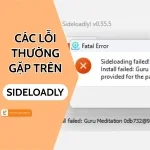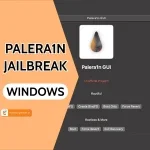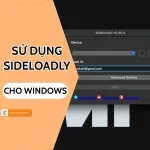Khám phá cách dùng Palera1n Jailbreak trên MacOS
Palera1n Jailbreak trên MacOS giúp jailbreak iPhone A8-A11 nhanh chóng. Bạn cần cài macOS 10.13+ và Xcode Command Line Tools → tải Palera1n từ palera1n.sh → kết nối iPhone ở chế độ DFU → chạy lệnh ./palera1n để jailbreak. Thành Trung Mobile cung cấp bài viết đầy đủ để bạn thực hiện an toàn!
Tham khảo cách dùng Palera1n Jailbreak trên iPhone dưới đây
Thành Trung Mobile cung cấp hướng dẫn về tweak và file jailbreak tại đây!
Quy trình cài đặt Palera1n Jailbreak trên MacOS bằng lệnh Terminal
Nếu bạn có kiến thức kỹ thuật và muốn tự mình trải nghiệm, quy trình jailbreak bằng Palera1n trên macOS có thể được thực hiện qua Terminal. Quá trình này đòi hỏi sự cẩn thận và tuân thủ đúng các bước.
Chuẩn bị thiết bị, phần mềm và cáp kết nối
Trước khi bắt đầu, bạn cần đảm bảo đã chuẩn bị đầy đủ các công cụ cần thiết để quá trình diễn ra suôn sẻ.
- Thiết bị hỗ-trợ: iPhone hoặc iPad sử dụng chip A9 đến A11 (từ iPhone 6s đến iPhone X).
- Máy tính: Một máy Mac chạy hệ điều hành macOS 10.13 trở lên.
- Cáp kết nối: Nên sử dụng cáp Lightning chính hãng Apple hoặc có chứng nhận MFi để đảm bảo kết nối ổn định.
| Lưu ý quan trọng: Đối với thiết bị chip A10/A11 chạy iOS 16+, bạn cần tắt mật khẩu (Passcode) trước khi tiến hành. |
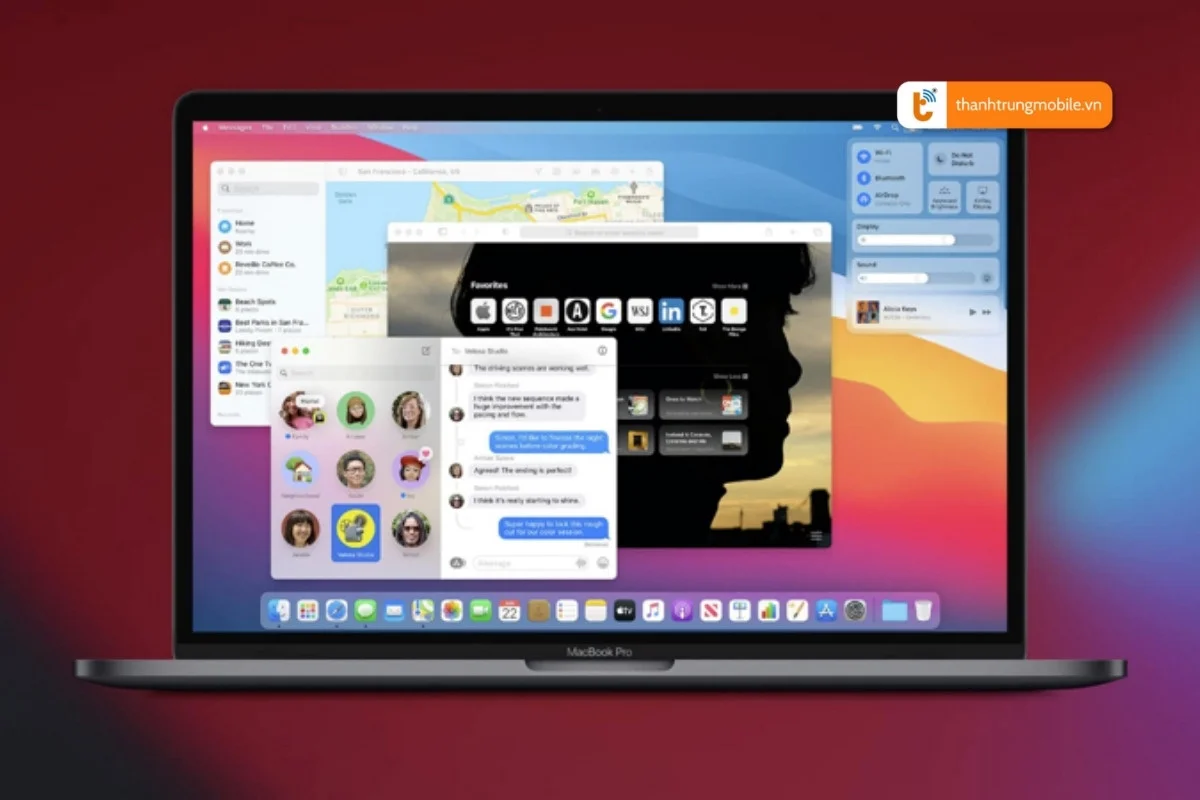
Danh sách thiết bị được hỗ trợ:
- A9: iPhone 6s, iPhone SE (thế hệ 1)
- A9X: iPad Pro 9.7", iPad Pro 12.9"
- A10: iPhone 7, iPhone 7 Plus
- A10X: iPad Pro 10.5", Apple TV 4K
- A11: iPhone 8, iPhone 8 Plus, iPhone X
Hướng dẫn cài Palera1n Jailbreak trên MacOS
Quá trình này được thực hiện hoàn toàn thông qua các dòng lệnh trong ứng dụng Terminal của macOS.
Bước 1: Mở Terminal và tải Palera1n
- Mở ứng dụng Terminal trên máy Mac của bạn.
- Nhập lần lượt các lệnh sau để tải và chuẩn bị file thực thi:
- curl -O https://palera.in/palera1n-macos-universal.tar.gz
- tar -xvzf palera1n-macos-universal.tar.gz
- cd palera1n
- chmod +x palera1n.sh
Bước 2: Kết nối iPhone/iPad vào máy Mac
- Sử dụng cáp Lightning để kết nối thiết bị của bạn với máy tính.
Bước 3: Chạy Palera1n Jailbreak
- Đối với chế độ Rootless (khuyến nghị cho iOS 15 – 16.7.7), nhập lệnh sau: ./palera1n.sh --tweaks --rootless
- Làm theo hướng dẫn trên màn hình Terminal để đưa thiết bị của bạn vào chế độ DFU.
Bước 4: Cài đặt Sileo từ ứng dụng Palera1n Loader
- Sau khi quá trình jailbreak hoàn tất, thiết bị sẽ khởi động lại.
- Mở ứng dụng Palera1n Loader mới xuất hiện trên màn hình chính của iPhone/iPad.
- Nhấn Install để cài đặt Sileo (hoặc Zebra). Giờ đây, bạn có thể bắt đầu cài đặt các tweak yêu thích.
Xử lý lỗi dành cho thiết bị A9/X và A11
Trong một số trường hợp, các thiết bị đặc thù có thể gặp lỗi. Nếu quá trình bị kẹt, bạn có thể nhấn tổ hợp phím Ctrl + C trong Terminal để dừng lại, sau đó khởi động lại thiết bị và thực hiện lại quá trình jailbreak.
Đối với chip A11, việc tuân thủ yêu cầu tắt mật mã là bắt buộc để tránh lỗi liên quan đến SEP.
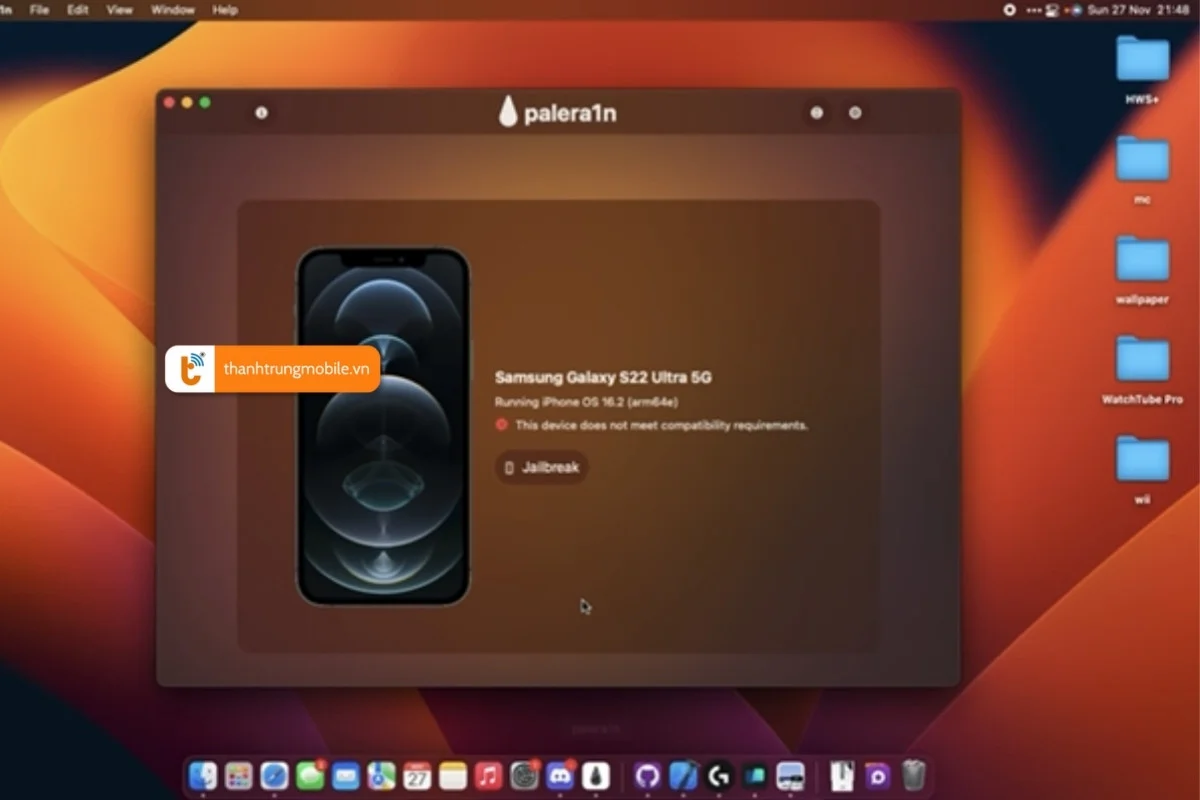
Lợi ích và hạn chế khi dùng Palera1n Jailbreak trên MacOS
Việc jailbreak mở ra một thế giới mới cho thiết bị iOS của bạn, nhưng cũng đi kèm những rủi ro cần được cân nhắc kỹ lưỡng.
Tối ưu tính năng iOS bằng tweak hỗ trợ
Lợi ích lớn nhất của việc jailbreak là khả năng cài đặt các tweak thông qua Sileo hoặc Cydia.
- Tùy biến giao diện: Thay đổi biểu tượng, màn hình khóa, trung tâm điều khiển.
- Thêm tính năng mới: Ghi âm cuộc gọi, quản lý file hệ thống, chạy ứng dụng trong cửa sổ.
- Tăng hiệu suất: Gỡ bỏ các tiến trình không cần thiết để giải phóng RAM và cải thiện thời lượng pin.
Công nghệ rootless của Palera1n giúp quá trình can thiệp an toàn hơn, ít ảnh hưởng đến các tệp hệ thống quan trọng của iOS.
Rủi ro mất bảo hành Apple và các vấn đề bảo mật
Đây là những hạn chế quan trọng bạn cần biết.
- Vô hiệu hóa bảo mật: Trên các thiết bị chip A11 (iPhone X), việc jailbreak sẽ vô hiệu hóa các tính năng bảo mật dựa trên SEP như Face ID, Touch ID và Apple Pay.
- Mất bảo hành: Apple không chấp nhận bảo hành cho các thiết bị đã bị can thiệp phần mềm.
- Rủi ro bảo mật: Cài đặt tweak từ những nguồn không đáng tin cậy có thể khiến thiết bị của bạn bị nhiễm mã độc.
Tính bền vững của hệ điều hành khi jailbreak
Palera1n là một công cụ jailbreak dạng semi-tethered.
- Semi-tethered: Điều này có nghĩa là mỗi khi bạn khởi động lại thiết bị, bạn sẽ mất trạng thái jailbreak. Để kích hoạt lại, bạn cần kết nối thiết bị với máy tính và chạy lại công cụ Palera1n.
- Gỡ bỏ jailbreak: Để tạm thời gỡ bỏ, bạn chỉ cần khởi động lại thiết bị. Muốn gỡ bỏ hoàn toàn, bạn cần khôi phục (Restore) thiết bị về cài đặt gốc thông qua Finder hoặc iTunes.
Kết luận
Tóm lại, Palera1n là một công cụ mạnh mẽ, nhưng quá trình thực hiện lại tiềm ẩn nhiều rủi ro nếu bạn không có đủ kinh nghiệm. Để đảm bảo chiếc iPhone hoặc iPad của bạn được tùy biến một cách an toàn, nhanh chóng và tối ưu nhất, việc tìm đến một dịch vụ chuyên nghiệp là lựa chọn thông minh. Tại Thành Trung Mobile, chúng tôi cam kết mang đến sự hài lòng tuyệt đối cho khách hàng. Hãy liên hệ ngay qua Hotline hoặc đặt lịch hẹn trên website để được tư vấn chi tiết về dịch vụ Palera1n Jailbreak trên MacOS chuyên nghiệp.